免费数据恢复工具有哪些如何操作
- 时间:2023年07月29日 08:20:02 来源:魔法猪系统重装大师官网 人气:2393
当电脑中的数据遭到破坏或者丢失时就要使用到数据恢复工具了,但是市面上多数数据恢复工具都是付费的,那么免费数据恢复工具有哪些呢?下面小编来分享下免费数据恢复工具有哪些如何操作。
工具/原料:
系统版本:win11家庭版
品牌型号:联想YOGA 14s
软件版本:小白数据恢复v1.1
方法/步骤:
免费数据恢复工具介绍
小编推荐:免费数据恢复工具介绍
方法一:360安全卫士
1、打开360安全卫士,点击“功能大全”模块。
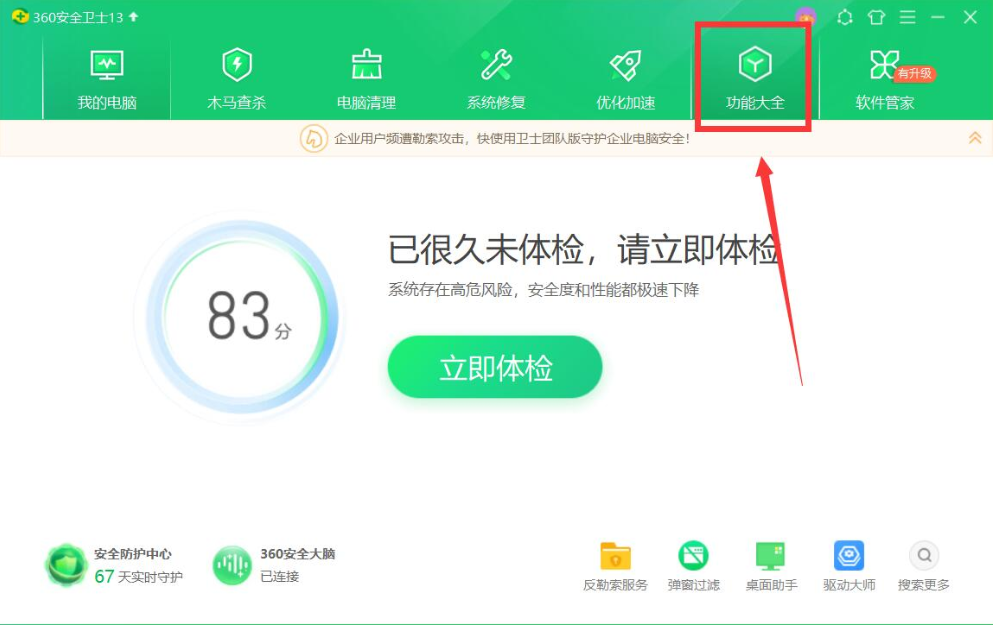
2、然后点击“数据”,选择“文件恢复”功能。
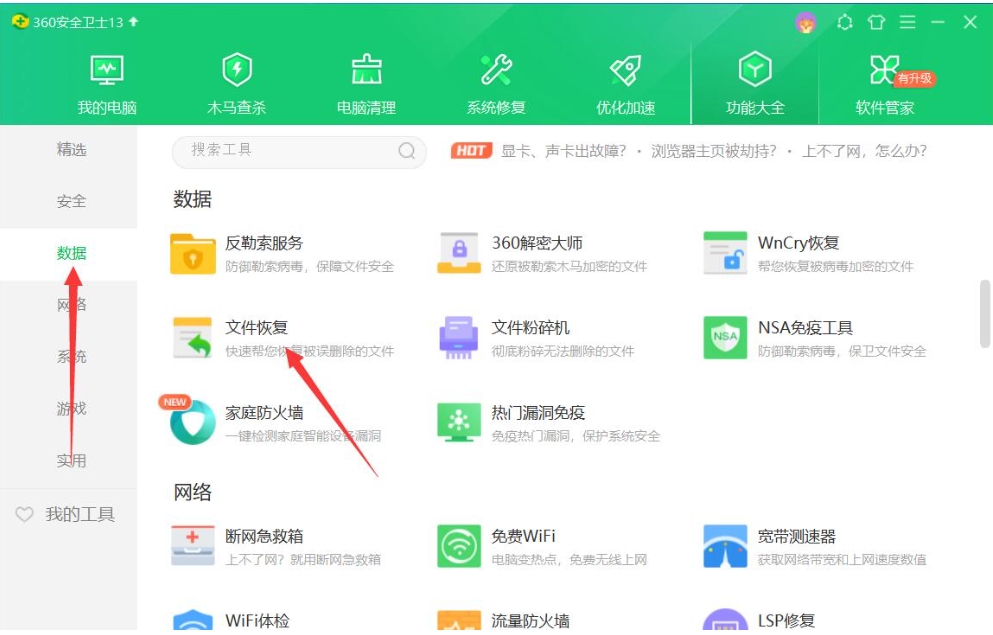
3、接着选择需要恢复的驱动,选好点击开始扫描。
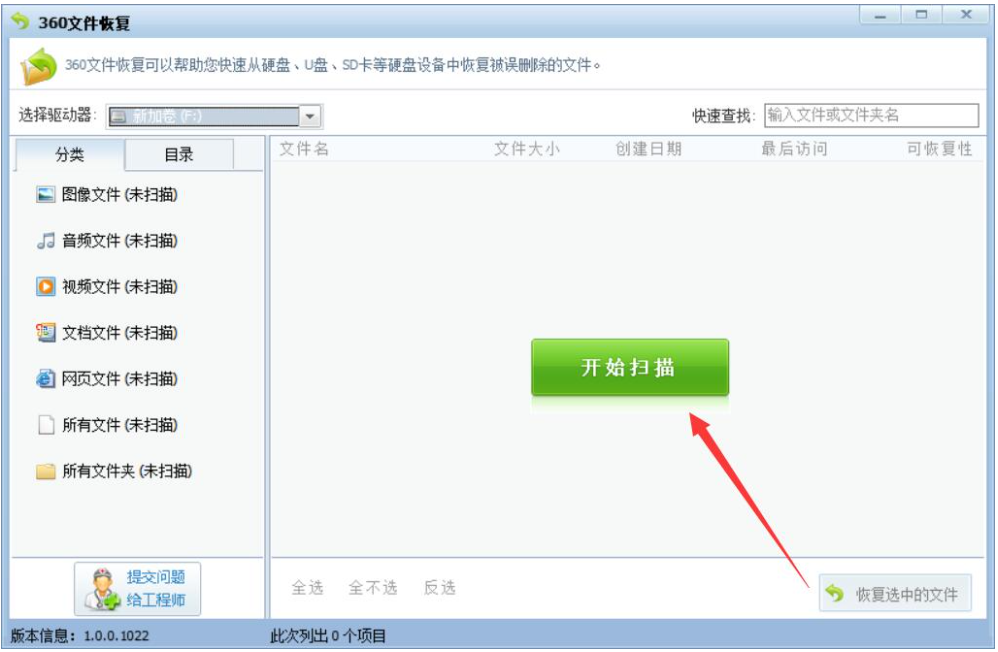
4、扫描完成后,选择需要恢复的数据,点击“恢复选中的文件”。
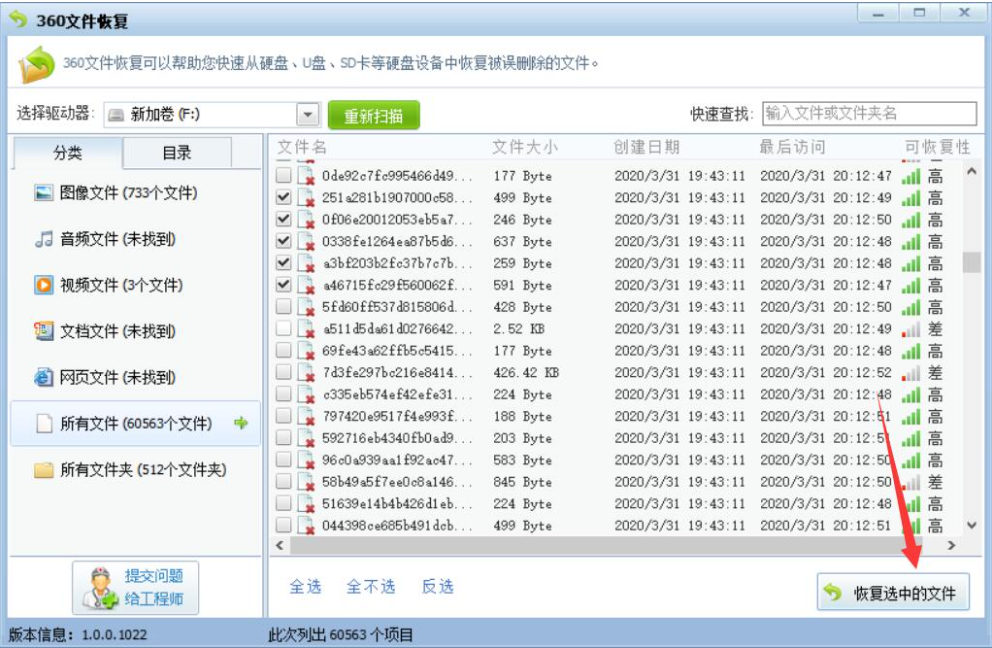
5、继续设置恢复数据需要恢复到的位置。
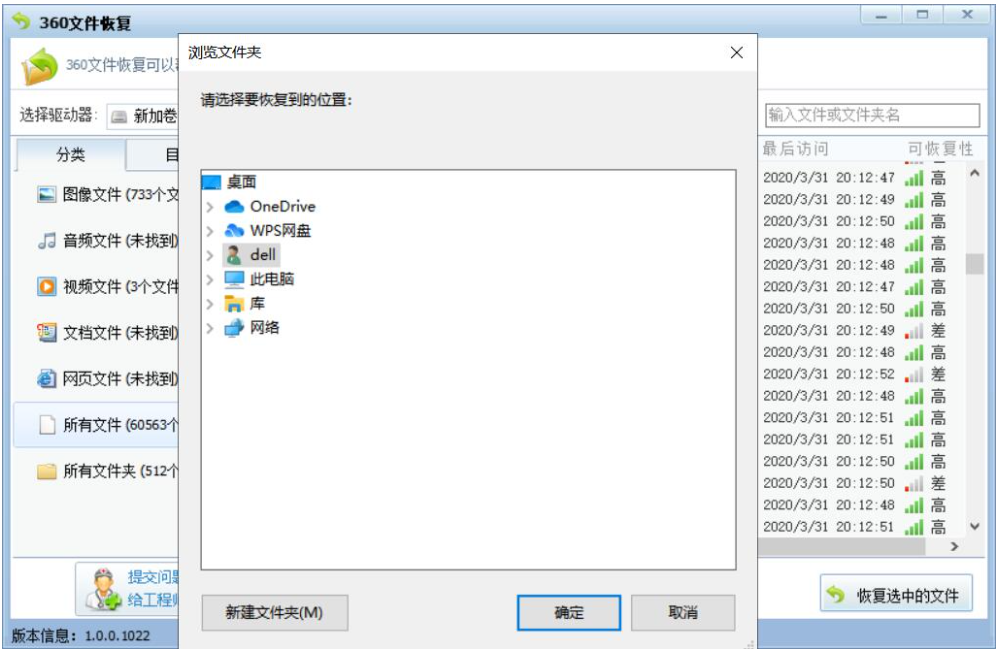
6、这样就可以恢复需要的数据文件了。
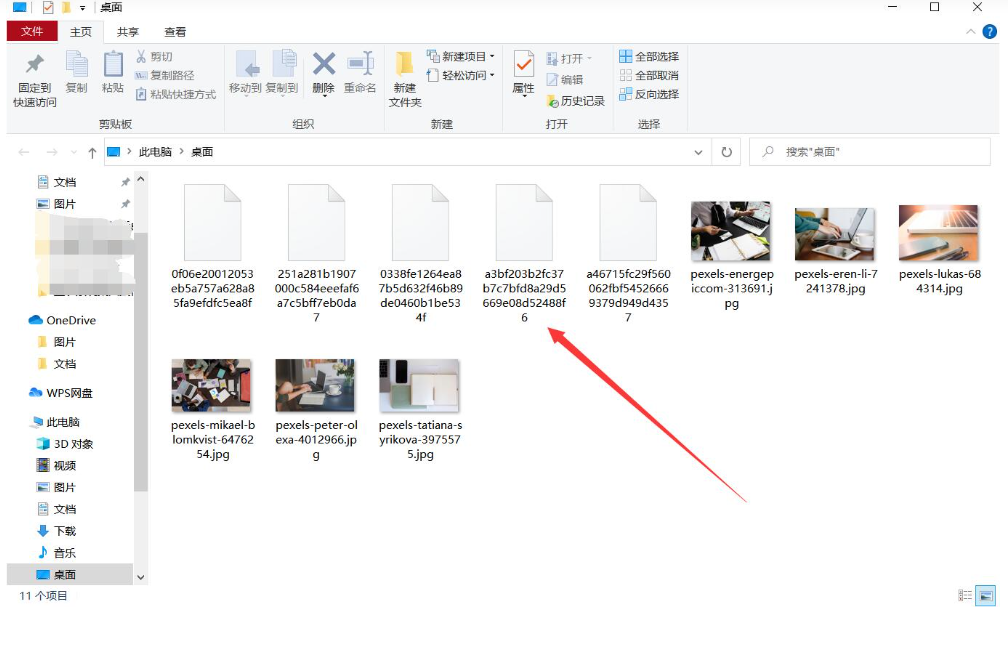
方法二:小白数据恢复
1、首先下载安装小白数据恢复软件,双击打开,点击要恢复的磁盘,点击开始扫描。
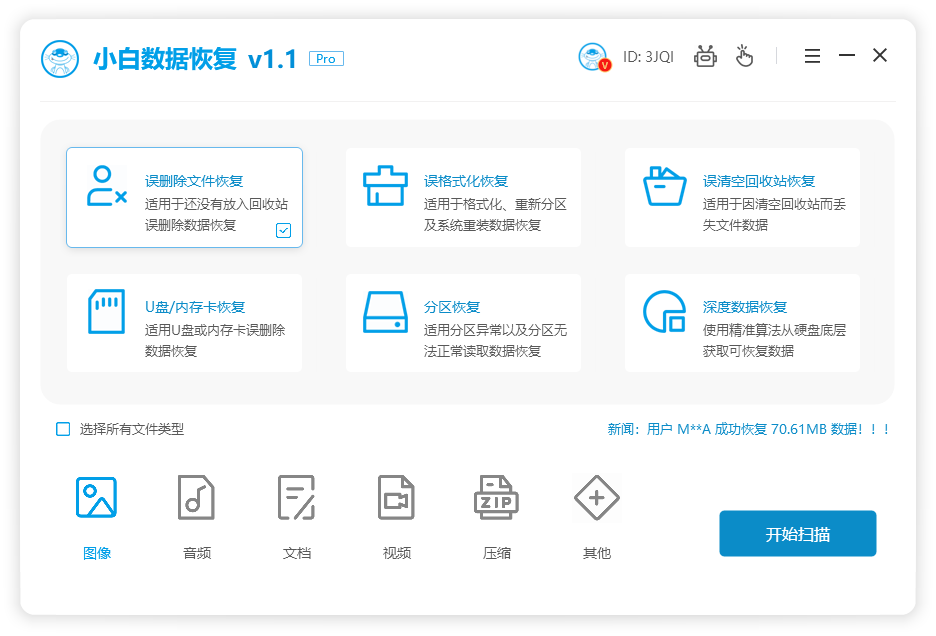
2、选择误删除文件恢复,点击开始扫描。
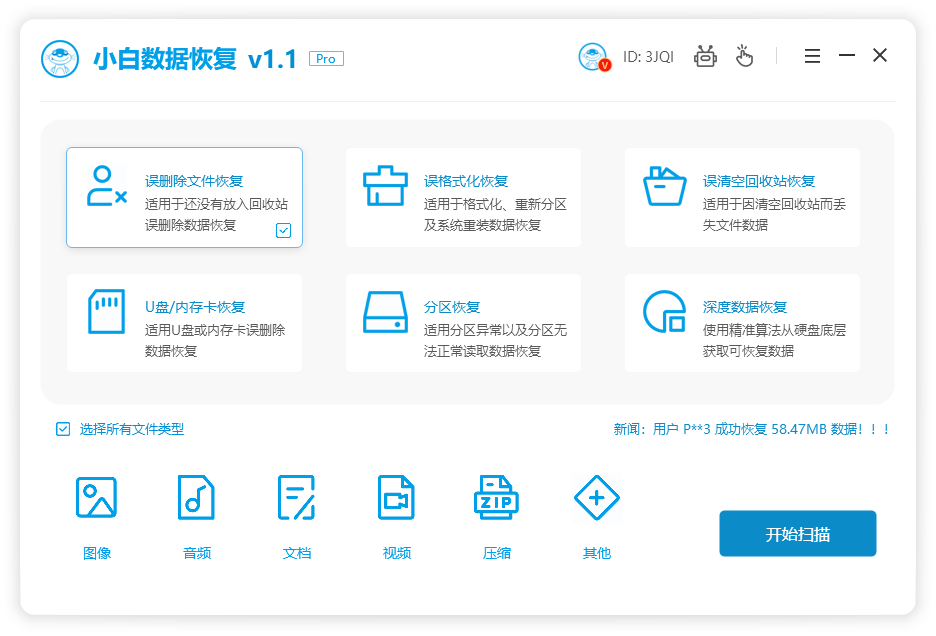
3、选中需要恢复的文件,点击开始扫描。
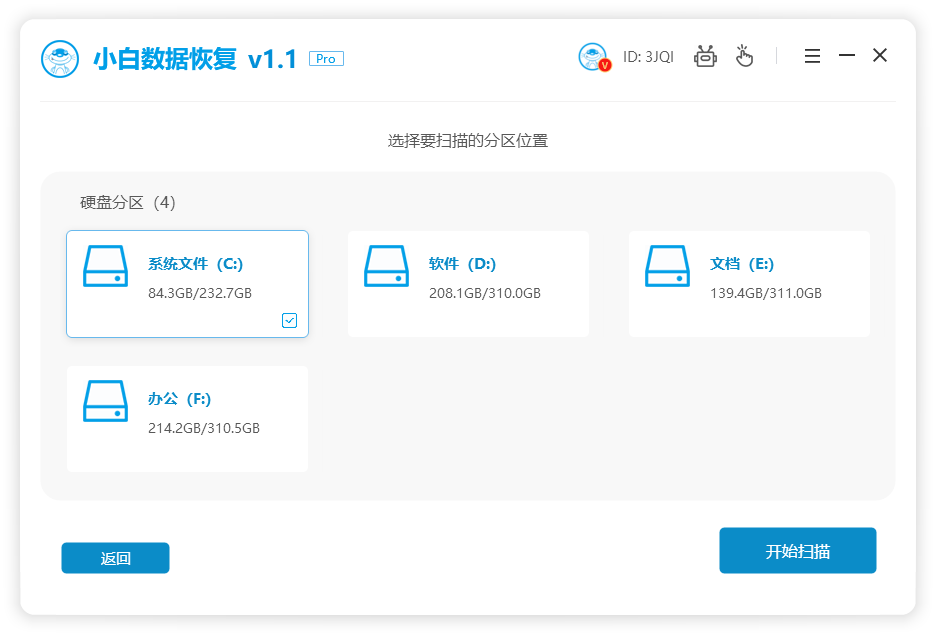
4、扫描结束后导出文件列表。
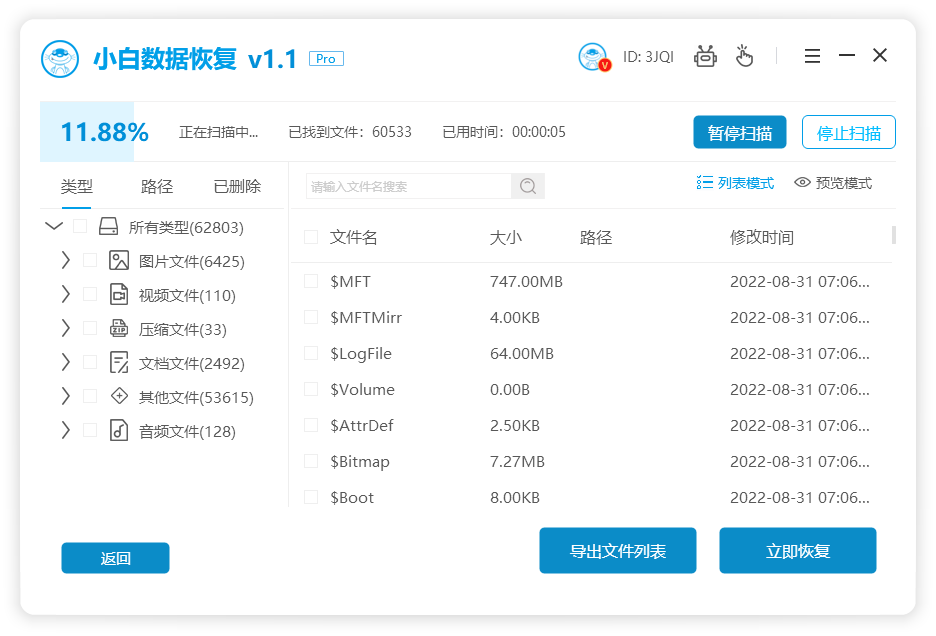
5、打开列表,勾选出要恢复的文件,点击立即恢复。
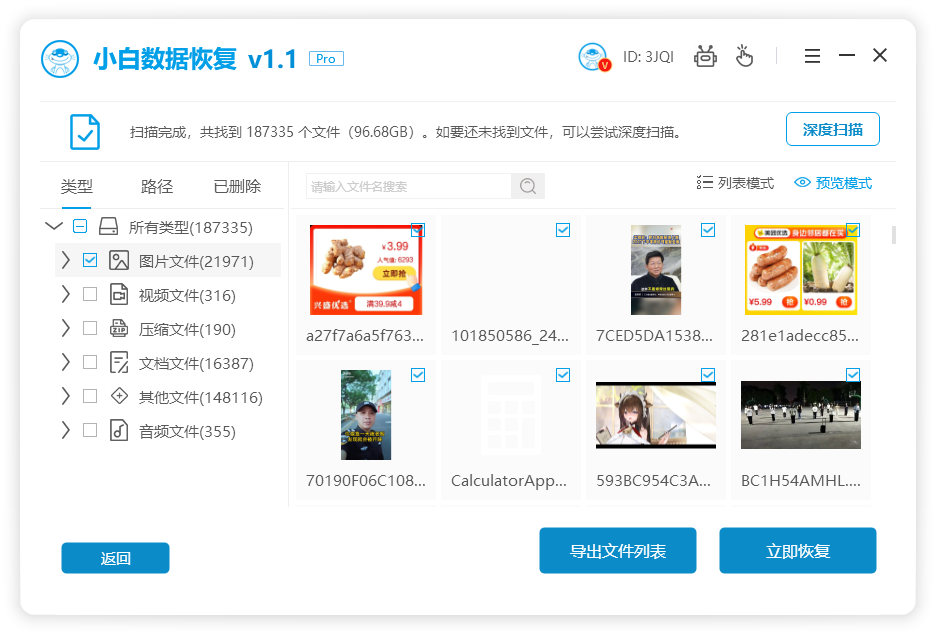
6、设置好恢复文件的保存路径。
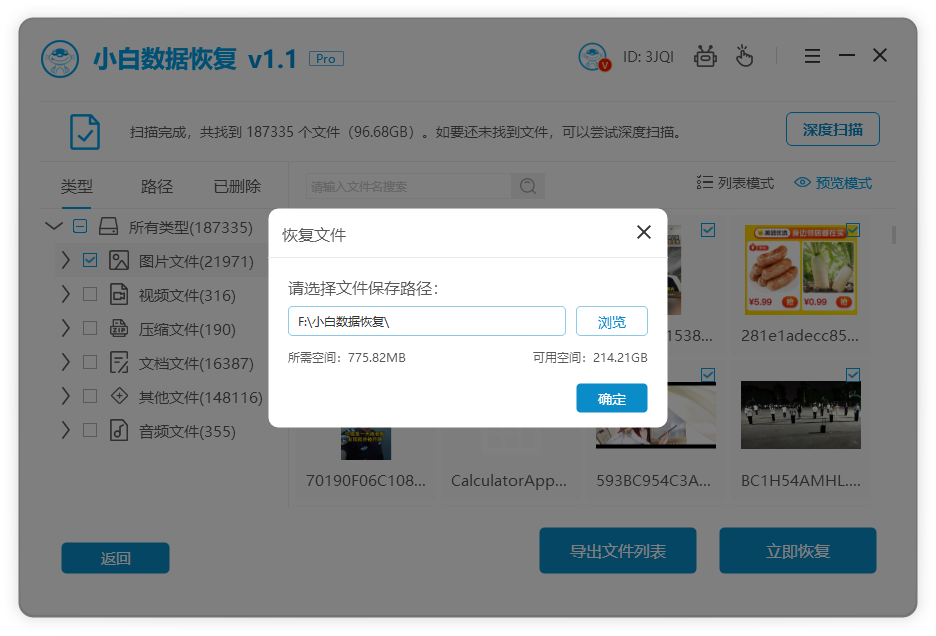
7、等待软件自动导出文件。
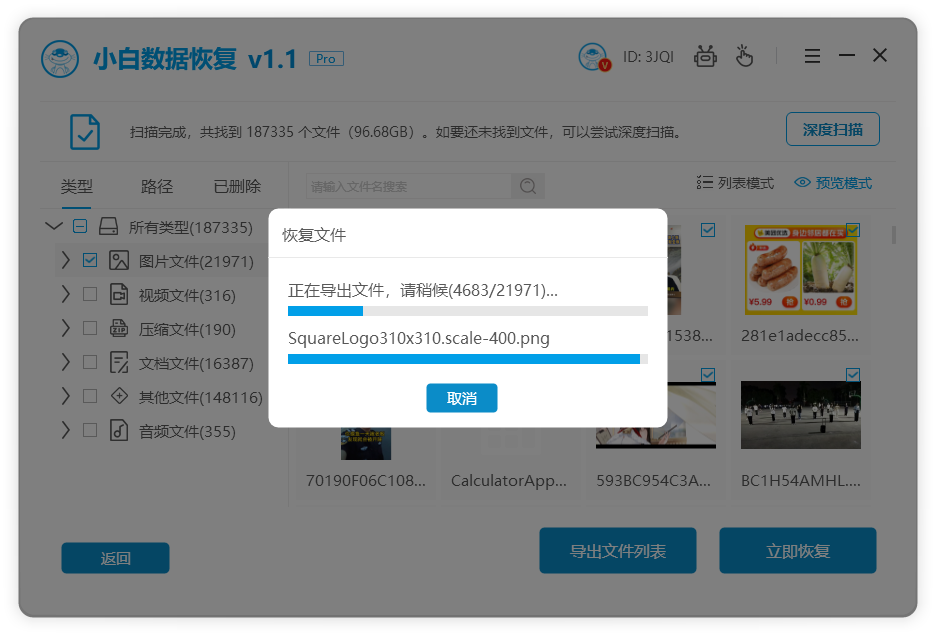
8、提示导出完成后,点击确定。
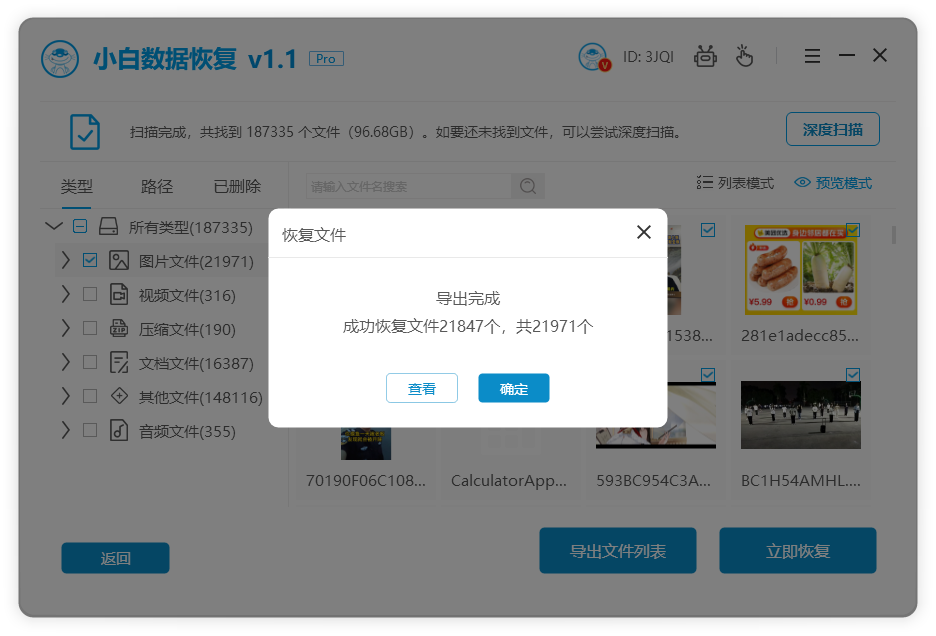
9、按路径进入,可以查看已恢复的文件。
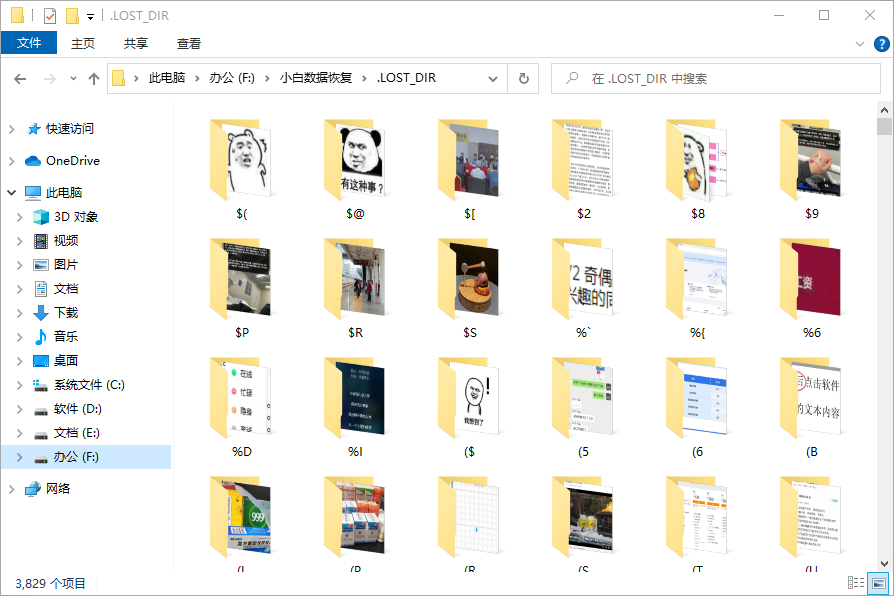
延伸内容:强力手机数据恢复精灵怎么使用
1、首先在手机自带的应用商店里点击下载“强力手机数据恢复精灵”,可以根据提示进行安装。
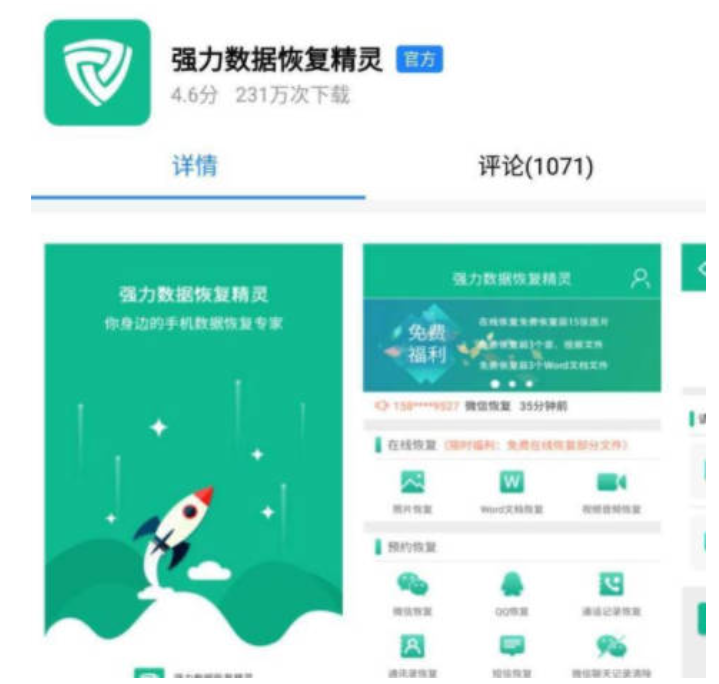
2、然后安装完成后,我们双击打开“强力安卓恢复精灵”,在这里面可以看到许多数据恢复的选项,其中分为“在线恢复”和“预约恢复”两大种,在每一大种里面也包含许多小分类。
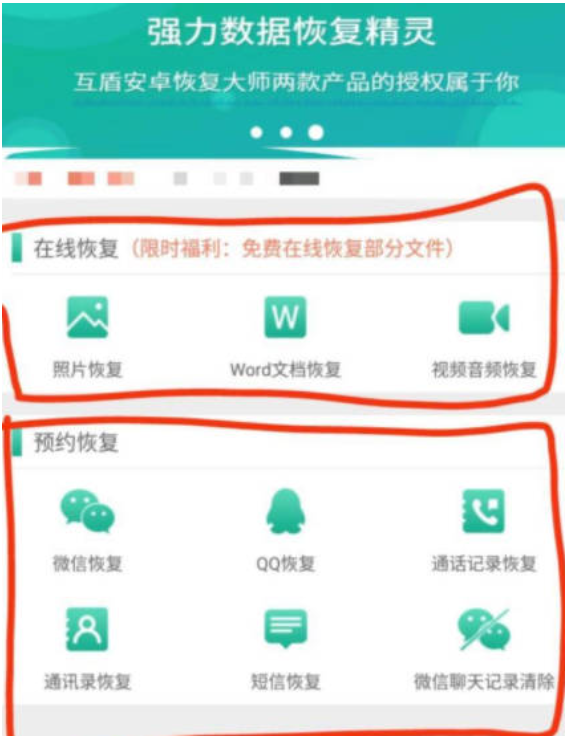
3、如果“在线恢复”是属于限时免费那种类型,而“预约恢复”则属于付费的那种,如果大家选择“在线恢复”,比如“图片恢复”,可以点击进入,进入后,系统此时将会开始扫描所有删除的图片。
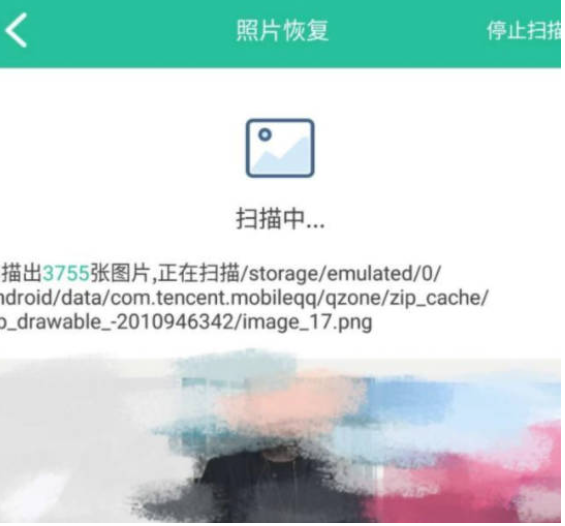
4、大家耐心等待一段时间,当扫描成功,电脑系统会提示扫描成功,点击“确定”,此时会出现所有删除掉的图片,然后勾选需要恢复的图片,点击下方“恢复数据”,如果数据恢复,在本来勾选的图片上面,它就会出现“已恢复”的字样。
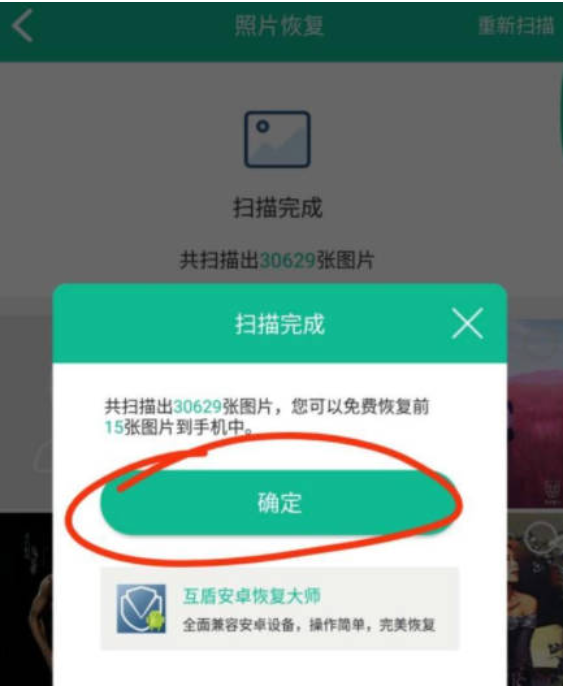
5、如果我们选择的是“预约恢复”,也就说明需要付费才可以恢复想要恢复的信息,之后会根据提示一个个进行选择就可以了。
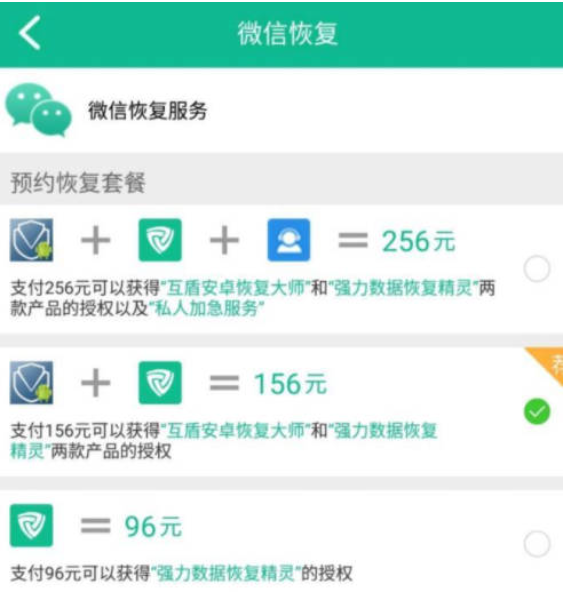
总结:
以上就是免费数据恢复工具介绍以及使用方法,这里小编重点介绍了两款数据恢复工具,其中小白数据恢复是比较推荐使用的,它本身支持1000余种格式,操作起来也非常简单,即使新手也能一次恢复成功,希望以上分享可以帮助到大家。
免费数据恢复工具有哪些,免费数据恢复工具有哪些如何操作,免费数据恢复工具介绍











